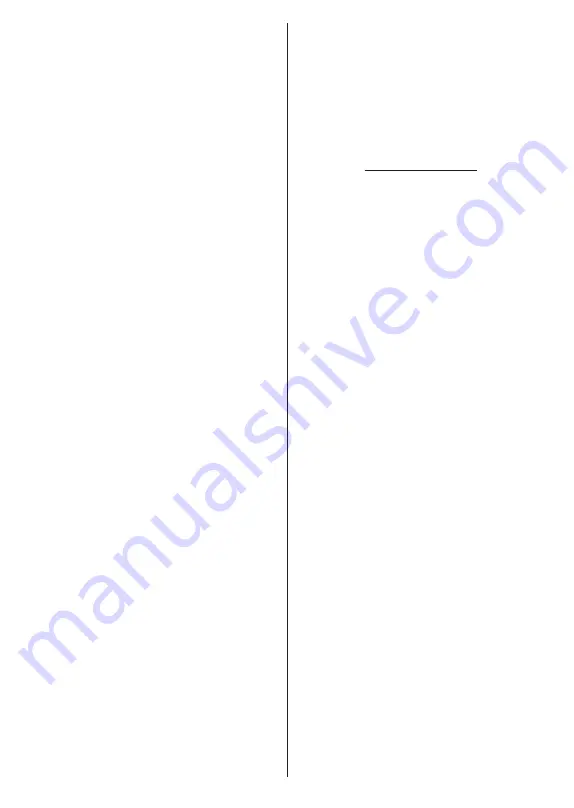
Magyar
- 19 -
a részletes műholdparaméterek konfigurálásához.
Majd nyomja meg a
Vissza
gombot, hogy visszalép
-
hessen a műholdválasztási képernyőre. Jelölje ki a
Következő
opciót, majd nyomja meg az
OK
gombot
a folytatáshoz.
Műhold manuális keresése:
Indítsa el a manuális
műholdkeresést.
Jelölje ki a műholdat, és nyomja
meg az OK gombot a részletes műholdparaméterek
konfigurálásához.
Majd jelölje ki a
Következő
opciót
és nyomja meg az
OK
gombot a folytatáshoz.
Kedvenc hálózat kiválasztása:
Válassza ki a ked
-
venc hálózatot. Ez a menüopció akkor lesz aktív, ha
több mint egy hálózat érhető el. Előfordulhat, hogy ez
az opció nem érhető el, függően a kezdeti beállítási
folyamat során kiválasztott országtól.
Csatorna átugrása:
Állítsa be a csatornákat, amelye
-
ket szeretne átugrani, amikor a csatornák között vált a
távirányító
P/-
gombjaival. Jelölje ki a kívánt
csatorná(ka)t a listán és nyomja meg az
OK
gombot
a kiválasztáshoz/a kiválasztás megszüntetéséhez.
Csatornák felcserélése:
A két kiválasztott csatornát
megcserélheti a csatornalistában. Jelölje ki a kívánt
csatornákat a listában és nyomja meg az
OK
gombot
a kiválasztáshoz. Ha a második csatornát is kiválasz
-
totta, ennek a csatornának a pozícióját átveszi az első
kiválasztott csatorna pozíciója. Nyomja meg a
Sárga
gombot és adja meg a kiválasztani kívánt csatorna
számát. Ezután jelölje ki az
OK
opciót, majd nyomja
meg az
OK
gombot, hogy a csatornára léphessen.
Csatorna mozgatása:
A csatornát egy másik csatorna
pozíciójába mozgatja. Jelölje ki a csatornát, amelyet
szeretne mozgatni, és nyomja meg az
OK
gombot a
kiválasztáshoz. Ezt tegye meg a második csatornával
is. Ha a második csatornát is kiválasztotta, nyomja
meg a
Kék
gombot és az első kiválasztott csatorna
annak a csatornának a helyére kerül. Amikor megje
-
lenik a megerősítő párbeszédpanel, jelölje ki az
IGEN
lehetőséget, és nyomja meg az
OK
gombot a folyta
-
táshoz. Nyomja meg a
Sárga
gombot és adja meg a
kiválasztani kívánt csatorna számát. Ezután jelölje ki
az
OK
opciót, majd nyomja meg az
OK
gombot, hogy
a csatornára léphessen.
Csatorna szerkesztése:
Csatornák szerkesztése a
csatornalistában. Szerkesztheti a kiválasztott csatorna
nevét és számát
(*)
, megjelenítheti a csatornához tar
-
tozót
Hálózat neve
,
Csatorna típusa
és
Frekvencia
információkat, ha ezek elérhetők. A csatornától függő
-
en előfordulhat, hogy más opciók is szerkeszthetők.
Nyomja meg az
OK
vagy a
Sárga
gombot a kijelölt
csatorna szerkesztéséhez. A
kék
gombot megnyomva
törölheti a kijelölt csatornát.
(*)
A kiválasztott csatornaszám nem használható más
csatornához a csatornalistában.
Csatorna törlése:
Jelölje ki a kívánt csatorná(ka)t a
listán és nyomja meg az
OK
vagy a
Sárga
gombot a
kiválasztáshoz/a kiválasztás megszüntetéséhez. A
Kék
gombot megnyomva törölheti a kijelölt csatornát/
csatornákat. Amikor megjelenik a megerősítő párbe
-
szédpanel, jelölje ki az
IGEN
lehetőséget, és nyomja
meg az
OK
gombot a folytatáshoz.
Csatornalista törlése:
Az összes csatorna törlése
a csatornalistából. A megerősítéshez egy párbe
-
szédablak jelenik meg. A folytatáshoz jelölje ki az
OK
opciót, majd nyomja meg az
OK
gombot. Jelölje ki a
Mégse
elemet, majd nyomja meg az
OK
gombot a
megszakításhoz.
Bemeneti forrás - ATV
Csatorna szkennelése:
Elindíthatja az analóg csa
-
tornák szkennelését.
A szkennelés megszakításához
nyomja meg a
Vissza
gombot. A már megtalált csa-
tornák rögzítésre kerülnek a csatornalistán.
Frissítő szkennelés:
Frissítéseket keres.
A korábban
hozzáadott csatornák nem kerülnek törlésre, de a újon
-
nan megtalált csatornák felkerülnek a csatornalistára.
Analóg manuális szkennelés:
A csatornaszkennelés
manuálisan történő elindítása. Először adja meg a
keresés kezdőfrekvenciáját. Ezután válassza ki a beol
-
vasási irányt, és nyomja meg az
OK
vagy a jobb oldali
iránygombot a beolvasás elindításához
.
Amegtalált
csatornák felkerülnek a csatornalistára.
Csatorna átugrása:
Állítsa be a csatornákat, amelye
-
ket szeretne átugrani, amikor a csatornák között vált a
távirányító
P/-
gombjaival. Jelölje ki a kívánt
csatorná(ka)t a listán és nyomja meg az
OK
gombot
a kiválasztáshoz/a kiválasztás megszüntetéséhez.
Csatornák felcserélése:
A két kiválasztott csatornát
megcserélheti a csatornalistában. Jelölje ki a kívánt
csatornákat a listában és nyomja meg az
OK
gombot
a kiválasztáshoz. Ha a második csatornát is kiválasz
-
totta, ennek a csatornának a pozícióját átveszi az első
kiválasztott csatorna pozíciója. Nyomja meg a
Sárga
gombot és adja meg a kiválasztani kívánt csatorna
számát. Ezután jelölje ki az
OK
opciót, majd nyomja
meg az
OK
gombot, hogy a csatornára léphessen.
Csatorna mozgatása:
A csatornát egy másik csatorna
pozíciójába mozgatja. Jelölje ki a csatornát, amelyet
szeretne mozgatni, és nyomja meg az
OK
gombot a
kiválasztáshoz. Ezt tegye meg a második csatornával
is. Ha a második csatornát is kiválasztotta, nyomja
meg a
Kék
gombot és az első kiválasztott csatorna
annak a csatornának a helyére kerül. Amikor megje
-
lenik a megerősítő párbeszédpanel, jelölje ki az
IGEN
lehetőséget, és nyomja meg az
OK
gombot a folyta
-
táshoz. Nyomja meg a
Sárga
gombot és adja meg a
kiválasztani kívánt csatorna számát. Ezután jelölje ki
az
OK
opciót, majd nyomja meg az
OK
gombot, hogy
a csatornára léphessen.
Csatorna szerkesztése:
Csatornák szerkesztése a
csatornalistában. Szerkesztheti a kiválasztott csatorna
csatornaszámát
(*)
, nevét, frekvenciáját, színrend
-
szerét és hangrendszerét, és megjelenítheti az adott
Содержание TX-24MS480E
Страница 622: ...2 5000 5 cm...
Страница 623: ...3 II i CLASS 1 LASER PRODUCT 1 1 2 2 m...
Страница 624: ...4 1 2 1 100 3 4 5 PVC...
Страница 625: ...5 Panasonic a b a mm 75 b mm 75 c VESA d d c mm 7 mm 10 M4 1 x2 2 3 M4 x 12 x4...
Страница 628: ...8 220 240 V AC 50 Hz LED LED OK OK 2 LED LED TV...
Страница 629: ...9 OSD TV TV TV TV Android OK OK TV OK TV...
Страница 633: ...13 Cast Google Assistant Cast 14 TV OK OK OK OK kHz ksym s ID OK DiSEqC OK OK OK LNB OK On OK...
Страница 634: ...14 ksym s ksym s LNB LNB DiSEqC DiSEqC LNB OK SatcoDX OK OK OK OK OK TV Android Android TV TV TV OK YouTube Google...
Страница 637: ...17 TV OK Wi Fi LAN WLAN WLAN OK OK SSID WLAN OK Wow Wol Ethernet Ethernet IP MAC Proxy Proxy HTTP IP IP RF RF OK RF...
Страница 638: ...18 LCN LCN LCN OK OK OK OK LCN OK OK OK OK LCN OK LCN OK OK OK OK OK OK ID OK RF OK LCN LCN LCN...
Страница 640: ...20 OK OK OK OK OK OK OK OK OK OK OK OK OK OK OK OK OK ATV OK OK OK OK OK OK OK...
Страница 642: ...22 OK OK OK OK USB OK OK USB OK USB Google Play Store ID OK PIN PIN PIN PIN PIN 1234 Netflix ESN ESN ESN ID Netflix...
Страница 643: ...23 OK OK HDMI CEC CEC TV OK 4 6 8 Eco...
Страница 646: ...26 Dolby Dolby OK Dolby OK OK OK AC 4 Dolby OK USB USB USB USB USB USB USB OK OK Google...
Страница 647: ...27 OK OK OK Google Assistant OK Chromecast OK Google MAC AD H Bluetooth Bluetooth Android Bluetooth...
Страница 648: ...28 OK OK OK OK OK OK OK OK OK OK OK OK TV OK OK OK OK TV TV LCN OK OK OK OK...
Страница 649: ...29 OK OK OK EPG TV TV TV OK TV OK Ethernet LAN Ethernet 2 3 1 1 ISP 2 LAN Ethernet 3 LAN Ethernet...
Страница 651: ...31 USB FAT32 MENU OK OK USB OK USB USB USB OK OK...
Страница 652: ...32 OK OK OK OK OK OK OK OK OK OK 90 OK OK OK...
Страница 653: ...33 OK OK USB USB USB MP3 USB FAT32 NTFS FAT32 2TB 4 GB USB USB USB OK USB USB USB USB USB USB USB USB USB...
Страница 656: ...36 LED PC...
Страница 667: ...2 5000 5...
Страница 668: ...3 II i CLASS 1 LASER PRODUCT 1 1 2 2 m...
Страница 669: ...4 1 2 1 100 3 4 5 B...
Страница 670: ...5 Panasonic a b mm 75 b mm 75 c VESA d d c 7 mm 10 M4 1 x2 2 3 M4 x 12 x4...
Страница 672: ...7 HDMI VGA AUDIO IN VGA VGA SPDIF SPDIF USB CI CAM module LAN Ethernet LAN Ethernet VGA VGA CI USB 500mA 500mA HDMI HDMI...
Страница 673: ...8 220 240V AC 50 Hz OK OK 2...
Страница 674: ...9 OSD Android TV OK OK OK...
Страница 678: ...13 Next OK Next OK OK OK OK KHz Ksym s OK Single Tone Burst DiSEqC Unicable OK OK OK LNB OK OK Ksym s...
Страница 680: ...15 OK OK Live TV OK Exit TV ATV OK USB Google Play Store Discover Play Store OK Live TV TV OK OK 4...
Страница 681: ...16 6 8 CI CI Blue Mute OK OK MHEG MHEG MHEG HBBTV HBBTV HBBTV HBBTV HBBTV ID HBBTV OK...
Страница 682: ...17 OK Wi Fi LAN WLAN WLAN OK SSID WLAN OK Wow Wol Ethernet IP MAC HTTP IP IP RF OK RF LCN LCN LCN OK OK OK...
Страница 683: ...18 OK LCN OK OK OK OK LCN OK LCN OK OK OK OK OK OK OK RF OK LCN LCN LCN OK OK OK OK LCN OK OK OK OK...
Страница 685: ...20 OK OK OK OK OK OK OK OK OK ATV OK OK OK OK OK OK OK OK OK OK OK OK OK OK OK OK OK OK...
Страница 686: ...21 1234 OK OK PIN OK Google Google Google OK OK OK OK USB OK OK USB OK USB...
Страница 687: ...22 Google Play Store OK 1234 Netflix ESN ESN ESN Netflix OK OK E HDMI CEC Consumer Electronic Control CEC...
Страница 688: ...23 OK 4 6 8 Display DNR DNR DNR MPEG NR MPEG MPEG NR...
Страница 691: ...26 USB USB USB USB OK OK Google OK OK OK Google OK Chromecast OK Google MAC...
Страница 692: ...27 Main AD Bluetooth Bluetooth Android Bluetooth OK OK OK OK OK OK OK OK OK OK OK OK OK OK OK OK...
Страница 693: ...28 LCN OK OK OK OK OK OK OK TV OK Live TV OK...
Страница 696: ...31 OK OK OK OK OK OK OK OK OK OK...
Страница 697: ...32 90 OK OK OK OK OK USB USB USB MP3 USB FAT32 NTFS FAT32 2TB 4 GB USB USB USB OK USB USB USB Multi Media Player...
Страница 700: ...35 OK...
Страница 706: ...41 srt SubRip ssa ass SubStation Alpha smi SAMI sub MicroDVD SubIdx VobSub txt TMPlayer...
















































